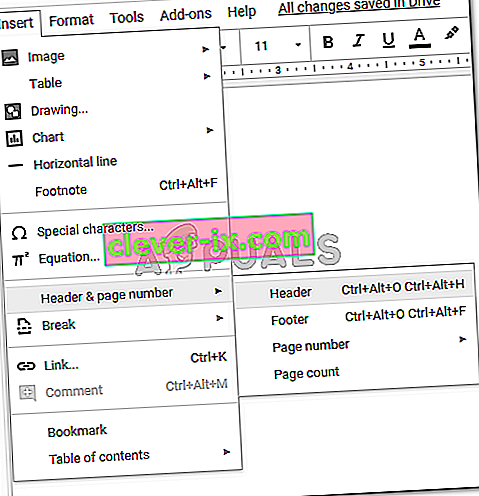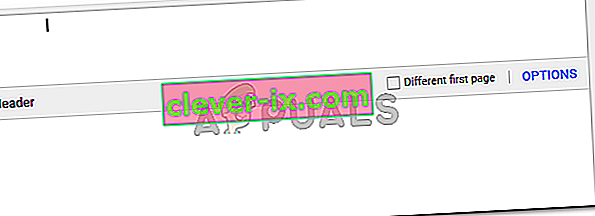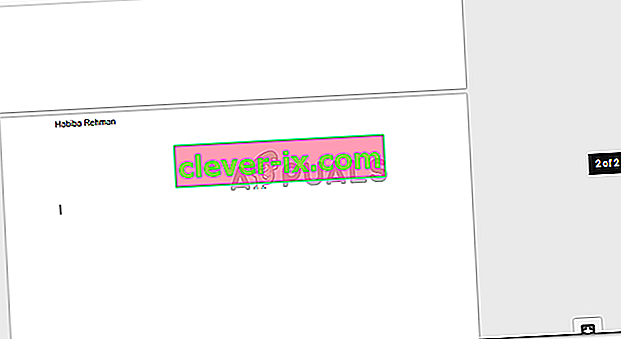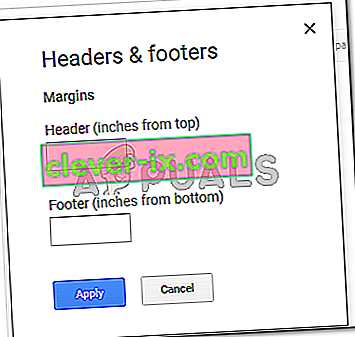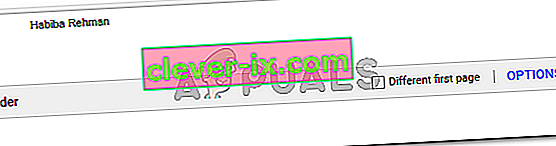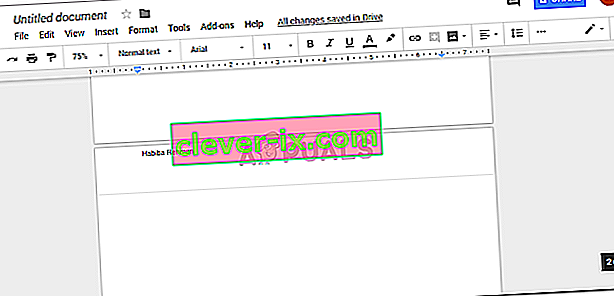Ako pridať a odstrániť hlavičku v Dokumentoch Google
Autor: Habiba Rehman 14. februára 2020, prečítané 2 minúty
Hlavička je to, čo je napísané priamo v hornej časti dokumentu. Väčšina akademických prác a dokonca aj pre odborné práce sa používajú hlavičky, ktoré slúžia na objasnenie vašej práce a pripomínajú ľuďom, ako má tento článok názov. Hlavičky obsahujú väčšinou názov príspevku, aby čitateľ nemusel obracať stránky, ktoré sa týkajú danej témy. Nie každá stránka v správe alebo záverečnej práci má hlavičku. Napríklad titulné stránky nebudú mať hlavičky.
Najprv sa pozrime na to, ako môžete do dokumentu pridať hlavičku v Dokumentoch Google. Môžete tiež vytvoriť hlavičku a pätu pre svoju prvú stránku alebo pre ľubovoľný počet stránok v dokumente.
Pridanie hlavičky do dokumentu v Dokumentoch Google
- Otvorte prázdny dokument vo svojich dokumentoch Google. Ak chcete pridať hlavičku, kliknite na svoju prvú stránku dokumentu, potom kliknite na Vložiť a nájdite kartu Hlavička a číslo stránky. Keď umiestnite kurzor na „Hlavička a číslo stránky“, karta sa rozšíri a zobrazí vám možnosti, z ktorých je potrebné kliknúť na Hlavičku.
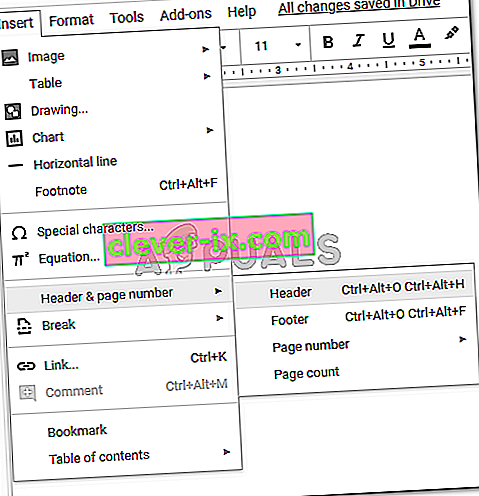
- Po kliknutí na hlavičku bude váš dokument vyzerať takto.
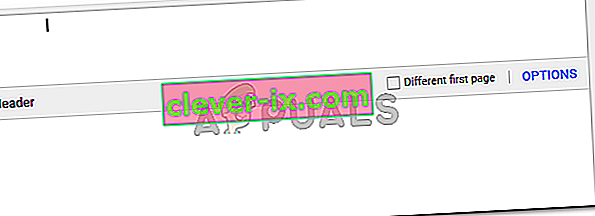
Napíšte ľubovoľný názov alebo čokoľvek, čo chcete, aby boli čitateľom viditeľné ako záhlavie, zadajte do priestoru pre Hlavičku. Po napísaní ukážte kurzorom a kliknite naň kdekoľvek v dokumente, aby sa hlavička zmenila na trvalú.
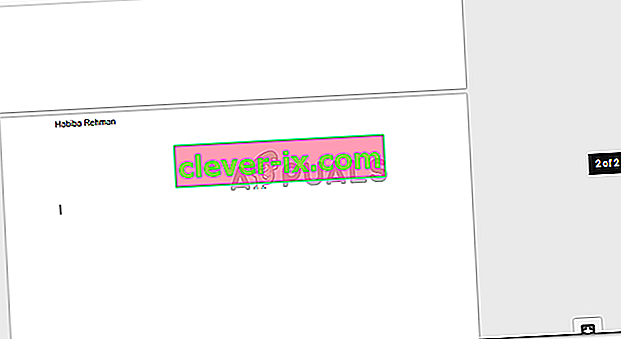
- Medzery alebo okraje hlavičky môžete zmeniť kliknutím na hlavičku a kliknutím na modrú kartu „Možnosti“, ktorá sa zobrazí na obrazovke hneď vedľa položky „Odlišná prvá stránka“, ako je to znázornené na obrázkoch vyššie.
Kliknutím na Možnosti sa dostanete do tohto dialógového okna, kde môžete zmeniť okraje svojej hlavičky v závislosti od vašich požiadaviek na príspevok.
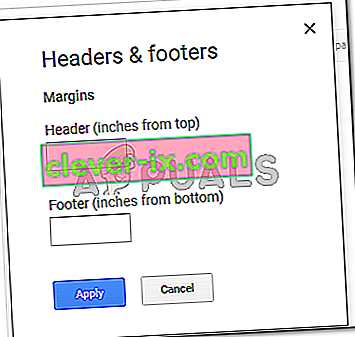
Hlavička by zvyčajne nemala na vašom papieri zaberať príliš veľa miesta. Takže ho majte na obmedzenom priestore a na inú veľkosť písma v porovnaní s hlavným obsahom príspevku.
Odstraňuje sa hlavička v Dokumentoch Google
Vymazanie hlavičky je jednoduchšie ako pridanie hlavičky. Ak musíte do dokumentu pridať hlavičku, musíte ju skutočne vykonať podľa niekoľkých krokov. Na odstránenie hlavičky však musíte použiť iba tlačidlo Backspace na klávesnici alebo kláves Delete.
- Kliknite na nadpis alebo medzeru pre hlavičku, kde ste už niečo pridali. V mojom prípade som ako hlavičku napísal Habiba Rehman. Keď kliknem na tento priestor, stránka vyzerá takto.
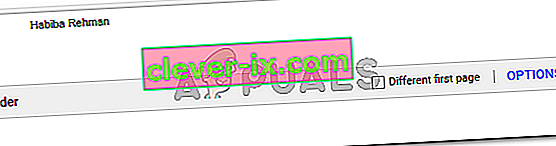
Teraz, pretože chcem odstrániť hlavičku zo všetkých dokumentov, jednoducho úplne vrátim späť moje meno.

Rovnako, ako som kdekoľvek v dokumente klikol, aby sa hlavička stala trvalou, urobím to isté znova, aby boli tieto nastavenia trvalé. Hlavička teraz nebude viditeľná na žiadnej zo stránok dokumentu.
Ľahké nie? Odstránenie hlavičky z dokumentu v službe Dokumenty Google je jedným z hlavných krokov. Pomocou klávesov na klávesnici odstráňte hlavičku a môžete vyraziť. Toto je ale prípad, iba ak ho chcete odstrániť zo všetkých stránok celého dokumentu.
Ak však chcete odstrániť hlavičku „iba“ z prvej stránky a nie z celého dokumentu, musíte urobiť nasledovné.
- Keď sme v predchádzajúcich krokoch pridali hlavičku, pamätáte na možnosť, ktorá obsahovala začiarkavacie políčko „Odlišná prvá stránka“? Tu sa použije toto začiarkavacie políčko.
- Ak chcete, aby hlavička začínala od druhej stránky, musíte začiarknuť toto políčko. Týmto sa odstráni hlavička z prvej stránky a zviditeľní sa z druhej a nasledujúcich stránok.

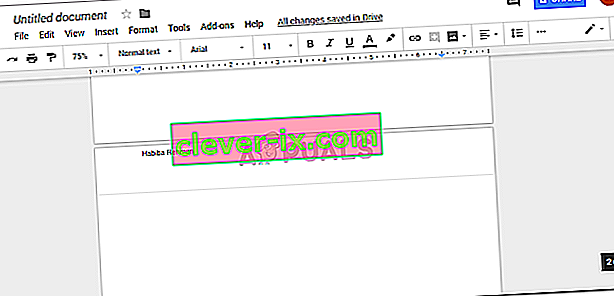
Ak si to neskôr rozmyslíte, zrušte začiarknutie políčka „iná prvá stránka“.